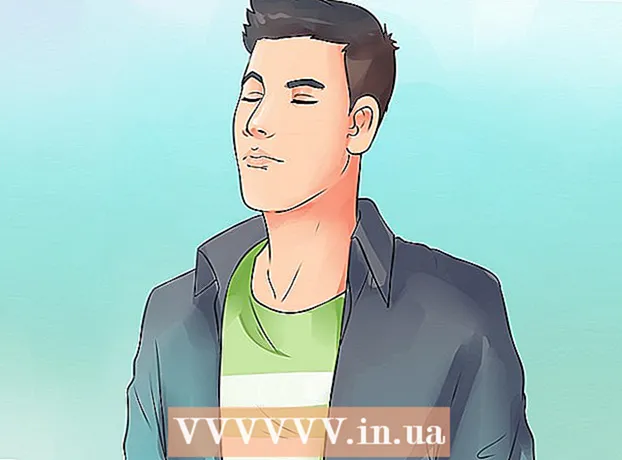Auteur:
Helen Garcia
Denlaod Vun Der Kreatioun:
15 Abrëll 2021
Update Datum:
1 Juli 2024
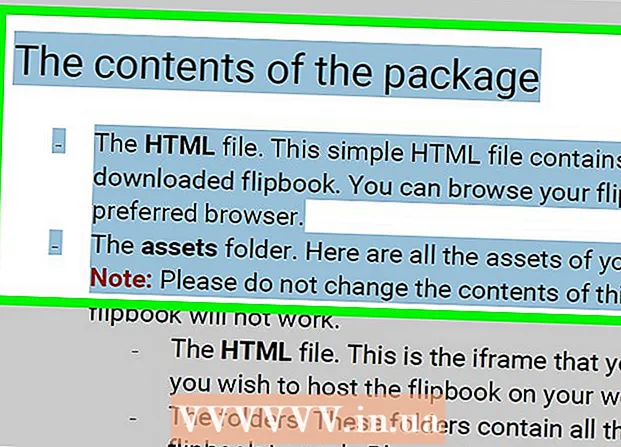
Inhalt
- Schrëtt
- Method 1 vun 3: Google Chrome
- Method 2 vun 3: Smallpdf Spär PDF
- Method 3 vun 3: Adobe Acrobat Pro (wann d'Passwuert bekannt ass)
Dësen Artikel weist Iech wéi Dir den Inhalt vun enger PDF Datei kopéiert déi geschützt ass géint Redaktioun op engem Windows oder Mac OS X Computer. Wann de PDF e Passwuert geschützt ass, kënnt Dir den Text net kopéieren. Wann Dir d'Passwuert net kennt, späichert d'Dokument als eng ongeschützt Datei mat Google Chrome, oder läscht de Schutz mam SmallPDF Online Service. Wann Dir d'Passwuert kennt, läscht de Schutz am Adobe Acrobat Pro. Benotzt dës Methoden wann d'Dokument kann opgemaach a gedréckt ginn. Wann d'PDF Datei geschützt ass sou datt se net emol opgemaach ka ginn, ass et héchstwahrscheinlech net méiglech de Schutz ze läschen.
Schrëtt
Method 1 vun 3: Google Chrome
 1 Start Google Chrome. Klickt op déi rout-gréng-giel-blo Krees Ikon. Normalerweis ass et um Desktop oder op der Taskbar.
1 Start Google Chrome. Klickt op déi rout-gréng-giel-blo Krees Ikon. Normalerweis ass et um Desktop oder op der Taskbar. - Wann Dir dëse Browser net op Ärem Computer hutt, eroflueden.
 2 Dragéiert de PDF an d'Chrome Fënster. De PDF gëtt an engem neien Chrome Tab op.
2 Dragéiert de PDF an d'Chrome Fënster. De PDF gëtt an engem neien Chrome Tab op.  3 Klickt op
3 Klickt op  . Dës Drécker-geformt Ikon ass an der ieweschter rechter Eck.
. Dës Drécker-geformt Ikon ass an der ieweschter rechter Eck.  4 Klickt op Änneren. Dir fannt dës Optioun op der lénker Panel ënner dem Haaptdrécker.
4 Klickt op Änneren. Dir fannt dës Optioun op der lénker Panel ënner dem Haaptdrécker.  5 Klickt op Späichert als PDF. Dir fannt dës Optioun an der Fënster an der Mëtt vum Écran. Eng nei PDF Datei gëtt erstallt, dat heescht datt Dir näischt drécke musst.
5 Klickt op Späichert als PDF. Dir fannt dës Optioun an der Fënster an der Mëtt vum Écran. Eng nei PDF Datei gëtt erstallt, dat heescht datt Dir näischt drécke musst.  6 Klickt op Späicheren. Dir fannt dëse bloe Knäppchen am lénksen Deel.
6 Klickt op Späicheren. Dir fannt dëse bloe Knäppchen am lénksen Deel.  7 Wielt en Dossier fir ze späicheren a klickt Späicheren. Dir fannt dëse Knäppchen am ënneschten rietsen Eck.
7 Wielt en Dossier fir ze späicheren a klickt Späicheren. Dir fannt dëse Knäppchen am ënneschten rietsen Eck. - Fir d'Datei Ären eegene Wee ze nennen, gitt en neien Numm an der Dateinumm Linn.
 8 Öffnen déi generéiert PDF Datei. Navigéiert an den Dossier mam erstallten Dokument an duebelklickt op et fir et opzemaachen. Et wäert an engem PDF Viewer opmaachen; d'Dokument gëtt net geschützt.
8 Öffnen déi generéiert PDF Datei. Navigéiert an den Dossier mam erstallten Dokument an duebelklickt op et fir et opzemaachen. Et wäert an engem PDF Viewer opmaachen; d'Dokument gëtt net geschützt.  9 Kopéiert den Text. Beweegt de Mauszeiger an den Ufank vum Text, hält d'Maus Knäppchen gedréckt a réckelt de Mauszeiger um Enn vum Text fir en ze wielen. Elo klickt op den Text a wielt "Copy" aus dem Menü. Wann Dir op engem Mac sidd mat enger Apple Magic Mouse oder Trackpad, klickt mat zwee Fanger op d'Maus oder Trackpad a wielt Copy aus dem Menü.
9 Kopéiert den Text. Beweegt de Mauszeiger an den Ufank vum Text, hält d'Maus Knäppchen gedréckt a réckelt de Mauszeiger um Enn vum Text fir en ze wielen. Elo klickt op den Text a wielt "Copy" aus dem Menü. Wann Dir op engem Mac sidd mat enger Apple Magic Mouse oder Trackpad, klickt mat zwee Fanger op d'Maus oder Trackpad a wielt Copy aus dem Menü. - Alternativ, fir den Text ze kopéieren, kënnt Dir drécken Ctrl+C (Windows) oder ⌘ Kommando+C (Mac).
Method 2 vun 3: Smallpdf Spär PDF
 1 Gitt op d'Säit https://smallpdf.com/unlock-pdf an all Webbrowser. Dëst kann op Windows oder Mac OS X gemaach ginn.
1 Gitt op d'Säit https://smallpdf.com/unlock-pdf an all Webbrowser. Dëst kann op Windows oder Mac OS X gemaach ginn.  2 Klickt op wielt eng Datei. Dir fannt dës Optioun an der rosa Këscht ënner der PDF Dokument Ikon.
2 Klickt op wielt eng Datei. Dir fannt dës Optioun an der rosa Këscht ënner der PDF Dokument Ikon. - Dir kënnt och déi sécher PDF Datei an déi rosa Këscht zéien.
 3 Wielt e séchert PDF Dokument a klickt op et.
3 Wielt e séchert PDF Dokument a klickt op et. 4 Klickt op Open. Dir fannt dëse Knäppchen am ënneschten rietsen Eck.
4 Klickt op Open. Dir fannt dëse Knäppchen am ënneschten rietsen Eck.  5 Kuckt d'Këscht un
5 Kuckt d'Këscht un  . Maacht dëst nieft der "Ech deklaréieren datt ech d'Recht hunn ze änneren an de Schutz vun dëser Datei ze läschen" op der rietser Säit iwwer de rosa Knäppchen.
. Maacht dëst nieft der "Ech deklaréieren datt ech d'Recht hunn ze änneren an de Schutz vun dëser Datei ze läschen" op der rietser Säit iwwer de rosa Knäppchen.  6 Klickt op Ewechzehuelen Schutz aus PDF!. Et ass e rosa Knäppchen op der rietser Säit vum Écran.
6 Klickt op Ewechzehuelen Schutz aus PDF!. Et ass e rosa Knäppchen op der rietser Säit vum Écran.  7 Klickt op Späichert d'Datei. Dir fannt dës Optioun op der lénker Säit vum Écran. Déi ongeschützt PDF gëtt op Äre Computer erofgelueden.
7 Klickt op Späichert d'Datei. Dir fannt dës Optioun op der lénker Säit vum Écran. Déi ongeschützt PDF gëtt op Äre Computer erofgelueden.  8 Öffnen déi erofgeluede PDF Datei. Par défaut gëtt et an Ären Downloads Dossier erofgelueden.
8 Öffnen déi erofgeluede PDF Datei. Par défaut gëtt et an Ären Downloads Dossier erofgelueden.  9 Kopéiert den Text. Beweegt de Mauszeiger an den Ufank vum Text, hält d'Maus Knäppchen erof a réckelt de Mauszeiger um Enn vum Text fir en ze wielen. Elo klickt op den Text a wielt "Copy" aus dem Menü. Wann Dir op engem Mac sidd mat enger Apple Magic Maus oder Trackpad, klickt mat zwee Fanger op d'Maus oder Trackpad a wielt Copy aus dem Menü.
9 Kopéiert den Text. Beweegt de Mauszeiger an den Ufank vum Text, hält d'Maus Knäppchen erof a réckelt de Mauszeiger um Enn vum Text fir en ze wielen. Elo klickt op den Text a wielt "Copy" aus dem Menü. Wann Dir op engem Mac sidd mat enger Apple Magic Maus oder Trackpad, klickt mat zwee Fanger op d'Maus oder Trackpad a wielt Copy aus dem Menü. - Dir kënnt och klickt fir den Text ze kopéieren. Ctrl+C (Windows) oder ⌘ Kommando+C (Mac).
Method 3 vun 3: Adobe Acrobat Pro (wann d'Passwuert bekannt ass)
 1 Start Adobe Acrobat Pro. Dir braucht dëse Programm fir e bekannt Passwuert ze läschen - Dir kënnt kee Passwuert am Adobe Acrobat Reader läschen.
1 Start Adobe Acrobat Pro. Dir braucht dëse Programm fir e bekannt Passwuert ze läschen - Dir kënnt kee Passwuert am Adobe Acrobat Reader läschen.  2 De Menü opmaachen Datei. Dir fannt et an der ieweschter lénkser Eck an der Menübar.
2 De Menü opmaachen Datei. Dir fannt et an der ieweschter lénkser Eck an der Menübar.  3 Klickt op Open. Dir fannt dës Optioun am Datei Menü.
3 Klickt op Open. Dir fannt dës Optioun am Datei Menü.  4 Duebelklickt op d'PDF Datei. Navigéiert an den Dossier mat der geschützter PDF Datei an duebelklickt op se fir se opzemaachen.
4 Duebelklickt op d'PDF Datei. Navigéiert an den Dossier mat der geschützter PDF Datei an duebelklickt op se fir se opzemaachen.  5 Klickt op d'Padlock Ikon. Dir fannt et lénks ënner der Tab Home.
5 Klickt op d'Padlock Ikon. Dir fannt et lénks ënner der Tab Home. - Dir kënnt e Passwuert fir de PDF Dokument gefrot ginn.
 6 Klickt op Informatiounen iwwer Rechter. Dir fannt dës Optioun an der Sektioun Sécherheetsastellungen.
6 Klickt op Informatiounen iwwer Rechter. Dir fannt dës Optioun an der Sektioun Sécherheetsastellungen.  7 Aus dem Menü Sécherheetsmethod, wielt Kee Schutz.
7 Aus dem Menü Sécherheetsmethod, wielt Kee Schutz. 8 Gitt d'Passwuert fir de PDF Dokument an. Wann Dir d'Passwuert net kennt, kënnt Dir d'Sécherheetsastellungen net änneren.
8 Gitt d'Passwuert fir de PDF Dokument an. Wann Dir d'Passwuert net kennt, kënnt Dir d'Sécherheetsastellungen net änneren.  9 Klickt op Ok. D'PDF Dokument gëtt als ongeschützt PDF Datei gespäichert.
9 Klickt op Ok. D'PDF Dokument gëtt als ongeschützt PDF Datei gespäichert.  10 Press nach eng Kéier Ok. Dëst bestätegt Är Handlungen.
10 Press nach eng Kéier Ok. Dëst bestätegt Är Handlungen.  11 Kopéiert den Text. Beweegt de Mauszeiger an den Ufank vum Text, hält d'Maus Knäppchen erof a réckelt de Mauszeiger um Enn vum Text fir en ze wielen. Elo klickt op den Text a wielt "Copy" aus dem Menü.Wann Dir op engem Mac sidd mat enger Apple Magic Maus oder Trackpad, klickt mat zwee Fanger op d'Maus oder Trackpad a wielt Copy aus dem Menü.
11 Kopéiert den Text. Beweegt de Mauszeiger an den Ufank vum Text, hält d'Maus Knäppchen erof a réckelt de Mauszeiger um Enn vum Text fir en ze wielen. Elo klickt op den Text a wielt "Copy" aus dem Menü.Wann Dir op engem Mac sidd mat enger Apple Magic Maus oder Trackpad, klickt mat zwee Fanger op d'Maus oder Trackpad a wielt Copy aus dem Menü. - Alternativ, fir den Text ze kopéieren, kënnt Dir drécken Ctrl+C (Windows) oder ⌘ Kommando+C (Mac).